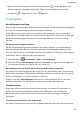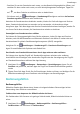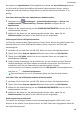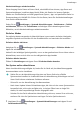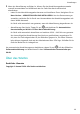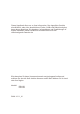P smart 2021 User Guide-(PPA-LX1&LX2,EMUI10.1.1_01,DE)
Table Of Contents
- Benutzerhandbuch
- Inhaltsverzeichnis
- Wesentliches
- Standardgesten
- Systemnavigation
- Phone Clone
- Bildschirm sperren und entsperren
- Startbildschirm kennenlernen
- Benachrichtigungs- und Statussymbole
- Verknüpfungstasten
- Startbildschirm-Widgets
- Hintergrund festlegen
- Screenshots&Bildschirmaufnahme
- Screenshot erstellen
- Screenshot mit Ihrem Fingerknöchel erstellen
- Screenshot mit einer Tastenkombination erstellen
- Screenshot mit einer Verknüpfung erstellen
- Screenshot erstellen durch Streichen mit drei Fingern nach unten
- Einen Screenshot teilen und bearbeiten oder zu einem Scrollshot wechseln
- Scrollshot mit Ihrem Fingerknöchel erstellen
- Teil-Screenshot erstellen
- Sicherheitsmaßnahmen für die Verwendung von Screenshot-Aufnahmen mit dem Fingerknöchel
- Bildschirm aufnehmen
- Screenshot erstellen
- Benachrichtigungen anzeigen und löschen
- Toneinstellungen anpassen
- Toneinstellungen anpassen
- Lautstärke durch Drücken einer Lautstärketasten regeln
- Gerät beim Klingeln durch Drücken der Ein-/Aus-Taste stummschalten
- Zum Stummschalten kippen oder anheben, um die Klingellautstärke zu reduzieren
- Standardlautstärke festlegen
- Zwischen Ton-, Vibrations- oder Lautlos-Modus mit einer Verknüpfung wechseln
- Toneinstellungen anpassen
- Text eingeben
- Geteilter Bildschirmmodus und Floating-Fenster
- Multi-Window
- Geteilten Bildschirmmodus im Multi-Window-Dock aktivieren
- Anzeigen des Floating-Fensters vom Multi-Window-Dock aus
- Zwischen geteiltem Bildschirm und Floating-Fenster umschalten
- Mit Multi-Window zwischen Apps ziehen und ablegen
- App in das/aus dem Multi-Window-Dock hinzufügen, verschieben oder entfernen
- Multi-Window deaktivieren
- Multi-Window
- Gerät ein- und ausschalten oder neu starten
- Aufladen
- Intelligente Funktionen
- Kamera und Galerie
- Kamera starten
- Fotos aufnehmen
- Aufnahmen im Modus Porträt, Nacht oder Große Blende
- Master AI
- Zoomen, um Fotos aufzunehmen
- Super-Makro
- Panoramafotos aufnehmen
- Lichtmalerei
- HDR-Fotos aufnehmen
- Momente
- Sticker zu Fotos hinzufügen
- Fotos mit hoher Auflösung aufnehmen
- Pro-Modus
- Videos aufnehmen
- Zeitlupenaufnahme
- Zeitraffer-Foto
- Filter
- Kameraeinstellungen anpassen
- Galerie verwalten
- Intelligente Foto-Kategorisierung
- Apps
- Apps
- Kontakte
- Telefon
- Nachrichten
- Kalender
- Uhr
- Memo
- Rekorder
- Rechner
- Taschenlampe
- Kompass
- App-Twin
- Schnell auf häufig verwendete App-Funktionen zugreifen
- Optimizer
- Phone Clone
- Tipps
- Einstellungen
- Nach Elementen in den Einstellungen suchen
- WLAN
- Bluetooth
- Mobile Daten
- Weitere Verbindungen
- Startbildschirm&Hintergrund
- Anzeige&Helligkeit
- Töne&Vibration
- Benachrichtigungen
- Biometrie&Passwort
- Apps
- Akku
- Speicher
- Sicherheit
- Privatsphäre
- Bedienungshilfen
- System&Aktualisierungen
- Über das Telefon
Sie können zum Speicherkarte-Sicherungsbildschirm gehen und Auto-Sicherung aktivieren.
Ihr Gerät wird Ihre Daten anschließend alle sieben Tage automatisch sichern, wenn es
aufgeladen wird, der Bildschirm ausgeschaltet ist und der Akkustand mindestens 75 %
beträgt.
Ihre Datensicherung über eine Speicherkarte wiederherstellen
1 Navigieren Sie zu Einstellungen > System& Aktualisierungen > Sichern und
wiederherstellen > Datensicherung > Externer Speicher und tippen Sie auf
Speicherkarte.
2 Wählen Sie die Datensicherung aus der SICHERUNGSDATENSÄTZE-Liste aus, die Sie
wiederherstellen möchten.
3 Wählen Sie die Daten aus, die wiederhergestellt werden sollen, tippen Sie auf
Wiederherstellen und geben Sie das Passwort ein wie angefordert.
Sicherung auf einem USB-Speichermedium
Im Falle von unzureichendem Speicherplatz auf Ihrem Gerät, können Sie große Dateien und
beliebige Daten auf einem USB-Speichermedium sichern, wie einem USB-Stick oder
Kartenlesegerät.
1 Verbinden Sie Ihr Gerät über ein USB-OTG-Kabel mit einem USB-Speichermedium.
2 Tippen Sie auf dem Externer Speicher-Bildschirm Ihres Geräts auf USB-Speicher.
3 Tippen Sie auf SICHERN, wählen Sie die zu sichernden Daten aus und tippen Sie
anschließend auf Sichern.
4 Folgen Sie den Anweisungen auf dem Bildschirm, um das Passwort und den Passwort-
Hinweis festzulegen. Die Daten werden verschlüsselt und gesichert. Das Passwort ist
erforderlich, wenn Sie Ihre Datensicherung wiederherstellen möchten.
Um das Passwort zurücksetzen, navigieren Sie zum USB-Speicher-Sicherungsbildschirm
und dann zu
> Passwort zurücksetzen.
Das neue Passwort ist nur für Sicherungen gültig, die danach erstellt wurden.
Ihre Daten über ein USB-Speichermedium wiederherstellen
1 Verbinden Sie Ihr Gerät über ein USB-OTG-Kabel mit einem USB-Speichermedium.
2 Tippen Sie auf dem Externer Speicher-Bildschirm Ihres Geräts auf USB-Speicher.
3 Wählen Sie die Datensicherung aus der SICHERUNGSDATENSÄTZE-Liste aus, die Sie
wiederherstellen möchten.
4 Wählen Sie die Daten aus, die wiederhergestellt werden sollen, tippen Sie auf
Wiederherstellen und geben Sie das Passwort ein wie angefordert.
Sicherung auf einem NAS-Gerät
Sie können Ihre wichtigen Daten auf einem Netzwerkspeichergerät (NAS) sichern, auch
bekannt als ein privater Cloud-Speicher-Server. Das NAS-Gerät stellt freigegebene Ordner für
die Datensicherung bereit.
Einstellungen
108